电脑使用的越多,遇到的电脑问题也就越多,尤其是程序员这种常年与电脑为伴的工作者。其中,电脑蓝屏、死机、运行缓慢、网速差等是最常见的几种问题。
下面,小菁把电脑蓝屏产生的几种原因和解决方法分享给同学们,以后再遇到类似的电脑蓝屏问题,就可以尝试自己解决。
蓝屏并不可怕,它的生成有一定的原因,只要掌握了这些原理,处理蓝屏就会非常容易的。
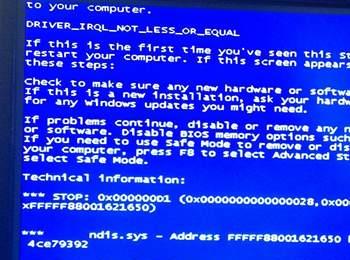
1、偶发蓝屏
有时候电脑开机的时候出现蓝屏只是偶发现象,可能当时启动的时候没有完全启动起来或者个别组件没有加载上去从而引起蓝屏。
解决办法:这种情况一般只要重新启动就能解决,当然如果重启还不能解决问题证明有其他原因,可以参考以下原因和解决办法。
2、病毒木马或系统导致的蓝屏
电脑病毒是比较常见的导致电脑蓝屏的原因,防不胜防,可能在你浏览网页的时候不知不觉就中招了。
解决方法:要彻底杀毒,如果病毒难以查杀,就可以在进入安全模式查杀,或者做个WIN PE启动盘,在WIN PE模式下杀毒。如果还是杀毒不干净,只能重装系统,在重装系统前必须格式化硬盘并重新分区才能完全解决问题。
系统导致的蓝屏,一般情况下也可能是病毒破坏了系统文件导致的。处理方法按照处理电脑病毒的方法即可。
3、驱动或者软件的兼容问题
这种情况,不用说,肯定是最近安装了某个软件或者驱动,与系统、硬件不兼容导致。
解决方法:很简单,卸载掉最近安装的软件或驱动即可。如若必须要用到的软件或者驱动,到对应的官方网站去下载并更新,官方版本比较稳定。如果还是不能解决问题,那最好还是不要使用了。
4、内存条兼容性或接触不良
这种情况一般是在添加内存条,或者电脑使用了很长时间后产生的。

解决办法是:
(1)在断电状态下重新插拔内存条,先用干净的A4纸折成一定的厚度擦拭内存插槽,再用干净的橡片擦内存条的金手指。
(2)大部分主板会有还几条DIMM(内存)插槽,此时可更换到别的DIMM插槽位置。
(3)更换兼容性好的内存条。
5、硬盘出现故障
硬盘异常和坏道也会引发蓝屏。
解决方法:
(1)可以参考网上的方法,自己动手修复电脑硬盘异常、坏道。
(2)故障严重,只能更换硬盘。
6、电脑温度过高
电脑使用了很长时间了,内部零部件都积累了不少灰尘,或者是电脑内部的散热零部件老化等,导致散热不畅。

解决方法:
(1)清理灰尘,更换散热方式。灰尘有条件的用吹风机处理,没条件的可用毛刷和皮老虎清理。
(2)给CPU换硅脂,风扇轴承添加润滑油,增加散热的条件。
(3)更换风扇或全套散热器。
不怕麻烦的话,关闭电脑,等电脑温度降下去了再使用,又可以使用一段时间了。
7、硬件不兼容或主板电容问题
硬件不兼容这种情况一般出现在组装机上,或者是添加和更换个别硬件的时候。
解决方法:组装电脑,添加和更换硬件时,注意硬件匹配即可。
电容爆浆也会引发蓝屏,检查主板更换相应的电容即可。
以上几种方法可以解决百分之九十以上的电脑蓝屏问题,如果你勤奋好学,不止于此。
不会拆解电脑的人,如果遇到蓝屏,可以按照以下方式处理。
首先,重启电脑。普通蓝屏,一般重启就能解决。
其次,重做系统。一切软件、系统问题,都能够通过重做系统解决。
最后,送维修店。专业问题还是找专业的人来解决。
